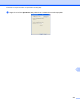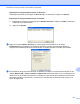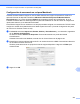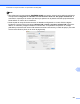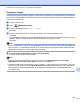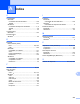Software User's Guide
Table Of Contents
- GUÍA DEL USUARIO DE SOFTWARE
- Tabla de contenido
- Windows®
- 1 Impresión
- Uso del controlador de impresora de Brother
- Funciones
- Selección del tipo de papel adecuado
- Impresión, escaneado y envío de fax simultáneos
- Borrado de datos de la memoria
- Monitor de Estado
- Configuración del controlador de impresora
- Acceso a la configuración del controlador de impresora
- Ficha Básica
- Ficha Avanzada
- Asistencia
- Uso de FaceFilter Studio para la impresión de fotografías con REALLUSION
- 2 Escaneado
- Escaneado de un documento con el controlador TWAIN
- Escaneado de un documento con el controlador WIA (Windows® XP/Windows Vista®/Windows® 7)
- Escaneado de un documento con el controlador WIA (usuarios de Windows Photo Gallery y Windows Fax y ...
- Uso de ScanSoft™ PaperPort™11SE con OCR por NUANCE™
- Visualización de elementos
- Organización de los elementos en carpetas
- Vínculos rápidos a otras aplicaciones
- ScanSoft™ PaperPort™11SE con OCR le permite convertir texto de imágenes en texto modificable
- Importación de elementos desde otras aplicaciones
- Exportación de elementos a otros formatos
- Desinstalación de ScanSoft™ PaperPort™11SE con OCR
- 3 ControlCenter3
- 4 Instalación Remota (No disponible para los modelos DCP, MFC‑J220, MFC‑J265W, MFC‑J270W, MFC‑J410, ...
- 5 Software PC‑FAX de Brother (Sólo para modelos MFC)
- Envío por PC‑FAX
- Libreta de Direcciones
- Libreta de Direcciones de Brother
- Configuración de un miembro en la libreta de direcciones
- Configuración de marcación abreviada
- Configuración de un grupo para multienvíos
- Modificación de la información de los miembros
- Eliminación de un miembro o grupo
- Exportación de la libreta de direcciones
- Importación a la libreta de direcciones
- Recepción PC‑FAX (No disponible para MFC‑J220, MFC‑J265W, MFC‑J270W, MFC‑J410, MFC‑J410W y MFC‑J415W)
- 6 PhotoCapture Center™
- 7 Configuración del servidor de seguridad (para usuarios de red)
- 1 Impresión
- Apple Macintosh
- 8 Impresión y envío de faxes
- 9 Escaneado
- 10 ControlCenter2
- 11 Instalación Remota y PhotoCapture Center™
- Uso del botón Escáner (Scan)
- Índice
- brother USA‑SPA
Escaneado en red (Para modelos con capacidad de red integrada)
207
13
Escanear a archivo
Al seleccionar la función Escanear a archivo, puede escanear un documento en blanco y negro o en color y
enviarlo directamente al ordenador designado en la red. El archivo se guardará en la carpeta con el formato
que se haya configurado en ControlCenter.
a Cargue el documento.
b Pulse (ESCÁNER (SCAN)).
c Pulse a o b para seleccionar Escan a fiche.
Pulse OK.
d Pulse a o b para seleccionar el ordenador de destino al que desee realizar el envío.
Pulse OK.
Si en la pantalla LCD aparece un mensaje solicitándole que introduzca un número PIN, escriba el número
PIN de 4 dígitos correspondiente al ordenador de destino en el panel de control.
Pulse OK.
Nota
Para los modelos DCP, pulse a, b, d o c para seleccionar el primer dígito del número PIN. Pulse OK para
mover el cursor y, a continuación, utilice a, b, d o c para seleccionar el segundo dígito. Repita este paso
hasta haber introducido los cuatro dígitos del número PIN.
e Pulse Inicio Negro (Black Start) o Inicio Color (Color Start).
El equipo inicia el proceso de escaneado.
Nota
• El tipo de escaneado depende de la configuración de la ficha Botón Dispositivo, Inicio Negro
(Black Start) o Inicio Color (Color Start) no cambian la configuración.
• Si desea cambiar entre el escaneado en color y en blanco y negro, seleccione color o blanco y negro en
la opción Tipo de escaneo en la ficha Botón Dispositivo de la pantalla de configuración de ControlCenter.
(Para Windows
®
, consulte ESCANEADO en la página 62. Para Macintosh, consulte ESCANEADO
en la página 166).
• Si desea cambiar el nombre de archivo de los documentos escaneados, escriba el nombre de archivo en
la sección Nombre de archivo de la ficha Botón Dispositivo de la configuración de ControlCenter.